
Πίνακας περιεχομένων:
- Συγγραφέας John Day [email protected].
- Public 2024-01-30 08:35.
- Τελευταία τροποποίηση 2025-01-23 14:39.

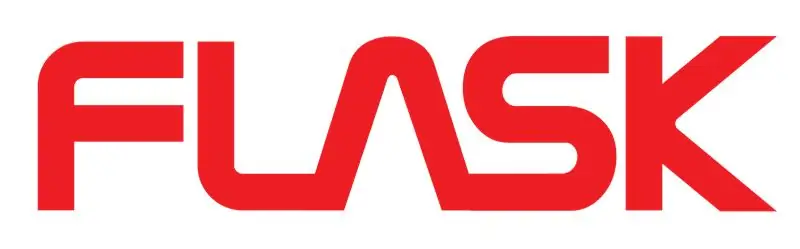
Το Flask είναι ένα έξυπνο δοχείο ποτών που αλληλεπιδρά με τον Διεθνή Διαστημικό Σταθμό. Επιτρέπει στον χρήστη να βιώσει τον ενθουσιασμό της εξερεύνησης του διαστήματος μέσω του μπουκαλιού του. Χρησιμοποιώντας το δίκτυο cloud, το Flask γνωρίζει συνεχώς την τοποθεσία του ISS και μεταφέρει αυτές τις πληροφορίες στον χρήστη μέσω της χρήσης ενός δακτυλίου LED.
Αποφασίσαμε ότι θέλαμε να κάνουμε κάτι διασκεδαστικό, που είχε λιγότερο σοβαρό τόνο από άλλα έργα που είχαμε αναλάβει τα προηγούμενα χρόνια. Έτσι, γεννήθηκε το Flask. Η ιδέα δημιουργήθηκε για τη σύνδεση με εντελώς άσχετους τομείς: κατανάλωση ποτών και Διεθνούς Διαστημικού Σταθμού. Η ιδέα διαμορφώθηκε σε ένα έξυπνο μπουκάλι που εμφανίζει τη θέση του ISS σε έναν δακτύλιο φώτων που μοιάζει με πυξίδα.
Βήμα 1: Βήμα 1: Ρυθμίστε το Photon σας
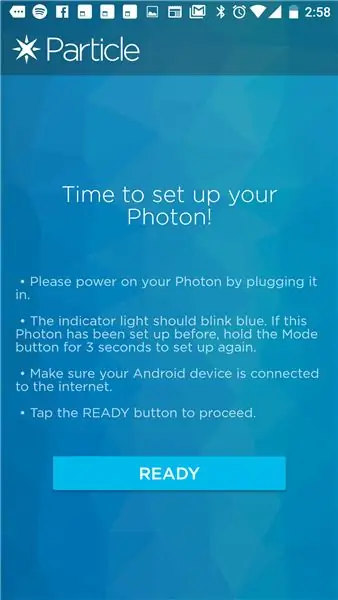
Πάρτε το φωτόνιο σας και συνδέστε το στον υπολογιστή σας. Δεν θα συνδεθεί με τίποτα αμέσως, όσον αφορά τη λήψη κώδικα, αλλά θα έχει ισχύ. Αυτό είναι σημαντικό.
Μόλις τελειώσει, μεταβείτε στο τηλέφωνό σας και κατεβάστε την εφαρμογή Particle στο τηλέφωνό σας.
Μόλις εγκατασταθεί, ανοίξτε το και κάντε τα εξής βήματα:
- δημιουργία λογαριασμού (καταγραφή διαπιστευτηρίων)
- ρύθμιση νέου φωτονίου
- σάρωση για ενεργές συσκευές
- επιλέξτε τη συσκευή που εμφανίζεται πιο κοντά (καλύτερη σύνδεση) σε εσάς
- εισαγάγετε πληροφορίες wifi (οι οποίες θα μεταφορτωθούν στο υλικολογισμικό φωτονίων
Και αυτό είναι! Προχωρήστε στο βήμα 2.
Βήμα 2: Βήμα 2 - Ρυθμίστε το IDE σας
Το Particle χρησιμοποιεί το δικό του IDE. Βρίσκεται στη διεύθυνση: build.particle.io
Μόλις βρεθείτε στον ιστότοπο, συνδεθείτε με τις πληροφορίες σωματιδίων από το τηλέφωνό σας.
Θα πρέπει να δείτε αμέσως το φωτόνιο σε μια λίστα συσκευών. Στη συνέχεια, μεταβείτε σε αυτόν τον ιστότοπο και λάβετε αυτόν τον κωδικό: github
Αντιγράψτε και επικολλήστε τον κωδικό στο IDE σας και αποθηκεύστε τον ως νέο κομμάτι κώδικα.
Στη συνέχεια, πατήστε το κουμπί «φλας». Το Photon σας θα πρέπει να αναβοσβήνει ματζέντα και στη συνέχεια να ολοκληρώνεται η κωδικοποίηση.
Βήμα 3: Βήμα 3: Κάντε το κύκλωμά σας
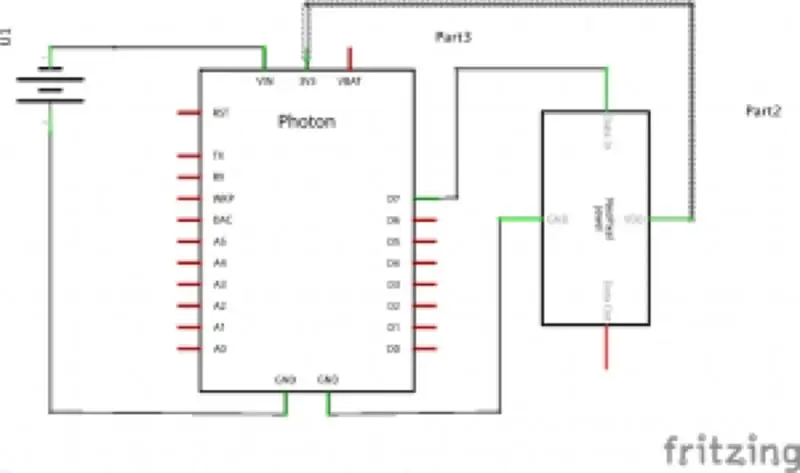


Θα χρειαστείτε:
- κόλλα μετάλλων
- συγκολλητικό σίδερο
- ένα 3Χ5 στο πρωτοπόρο
- κεφαλίδες (έτσι δεν χρειάζεται να κολλήσετε το φωτόνιο)
- ένα δαχτυλίδι Neopixel 8 ελαφριών
- μια μπαταρία ιόντων λιθίου
- τρία μακριά σύρματα
- το βύσμα για την μπαταρία L-Ion.
Συγκολλήστε τις κεφαλίδες για το φωτόνιο σε έναν πίνακα στην ίδια ευθυγράμμιση με το φωτόνιο.
συγκόλληση καλωδίων στα σημεία VCC, GND και Data-In. Αυτά τα καλώδια πρέπει να πηγαίνουν ως εξής:
VCC -> +3V
Data -In -> D8
GND -> GND
Εν τω μεταξύ, θα πρέπει να προετοιμάσετε το βύσμα της μπαταρίας έτσι ώστε η πλευρά + να πηγαίνει στον πείρο VIN του φωτονίου και η πλευρά να πηγαίνει στο GND
Το κύκλωμά σας πρέπει να μοιάζει με το παραπάνω διάγραμμα. Πάνω υπάρχουν αρκετά κυκλώματα σαν αυτό που φτιάξατε.
Βήμα 4: Βήμα 4: Συνδέστε το μπουκάλι σας



Θα χρειαστείτε:
- πιστόλι θερμής κόλλας
- ένα μπουκάλι
- μαγειρικά σκεύη
- ένας δείκτης
- ένα μαχαίρι
Αρχικά, μετρήστε πώς θα ταιριάζει το μαγειρικό σκεύος ως ψεύτικος πάτος στο μπουκάλι σας. Σημειώστε μια γραμμή οριζόντια κατά μήκος του μαγειρικού σκεύους, ώστε να γνωρίζετε περίπου πού πρέπει να κόψετε. ΒΕΒΑΙΩΘΕΙΤΕ ΟΤΙ ΤΟ ΚΑΠΑΚΙ ΔΕΝ ΚΟΒΕΙ.
κόψτε το ΚΑΤΩ ΚΑΤΩ του μαγειρικού σκεύους και προσαρμόστε/προσαρμόστε για τη φιάλη.
Προετοιμάστε το δακτύλιο Neopixel από πριν, το οποίο θα είναι ενσύρματο και, χρησιμοποιώντας το πιστόλι θερμής κόλλας, στερεώστε το στο πρόσωπο του μπουκαλιού με τα καλώδια στο κάτω μέρος του δακτυλίου. Κολλήστε το δαχτυλίδι προς τα κάτω και βεβαιωθείτε ότι είναι ασφαλές.
Στη συνέχεια, τοποθετήστε το κύκλωμα και τα καλώδια στο μαγειρικό σκεύος. Στη συνέχεια, τοποθετήστε το μαγειρικό σκεύος έτσι ώστε η ανοιχτή τρύπα του μαγειρικού σκεύους να συναντηθεί με τη βάση του μπουκαλιού. Μόλις ασφαλίσει, χρησιμοποιήστε ζεστή κόλλα για να στερεώσετε τις δύο βάσεις μαζί.
Βήμα 5: Βήμα 5: Διακοσμήστε


Τεχνικά τελειώσατε. Ωστόσο, το μπουκάλι σας πιθανότατα θα φαίνεται ΚΑΚΟ. Αυτό είναι φυσιολογικό, καλώς ήρθατε στον κόσμο των ηλεκτρονικών.
It'sρθε η ώρα να διακοσμήσετε το μπουκάλι !. Απλά βεβαιωθείτε ότι δεν παρεμβαίνετε στην ικανότητα του μπουκαλιού να στέκεται όρθια. Διαφορετικά, ξετρελαθείτε!
Δεν πήγα πολύ μακριά με αυτό, αντίθετα κόλλησα με μια μινιμαλιστική «κάλτσα».
Ελπίζω το μπουκάλι σας να λειτουργεί τόσο καλά όσο το δικό μου!
Στην υγειά σας
Συνιστάται:
Πώς: Εγκατάσταση Raspberry PI 4 Headless (VNC) Με Rpi-imager και εικόνες: 7 βήματα (με εικόνες)

Howto: Εγκατάσταση Raspberry PI 4 Headless (VNC) Με Rpi-imager και Εικόνες: Σκοπεύω να χρησιμοποιήσω αυτό το Rapsberry PI σε ένα σωρό διασκεδαστικά έργα στο ιστολόγιό μου. Μη διστάσετε να το ελέγξετε. Iθελα να επιστρέψω στη χρήση του Raspberry PI, αλλά δεν είχα πληκτρολόγιο ή ποντίκι στη νέα μου τοποθεσία. Είχε περάσει λίγος καιρός από τότε που έστησα ένα Raspberry
Πώς να αποσυναρμολογήσετε έναν υπολογιστή με εύκολα βήματα και εικόνες: 13 βήματα (με εικόνες)

Πώς να αποσυναρμολογήσετε έναν υπολογιστή με εύκολα βήματα και εικόνες: Αυτή είναι μια οδηγία σχετικά με τον τρόπο αποσυναρμολόγησης ενός υπολογιστή. Τα περισσότερα από τα βασικά στοιχεία είναι αρθρωτά και αφαιρούνται εύκολα. Ωστόσο, είναι σημαντικό να είστε οργανωμένοι σε αυτό. Αυτό θα σας βοηθήσει να αποφύγετε την απώλεια εξαρτημάτων και επίσης να κάνετε την επανασυναρμολόγηση να
Αποδώστε τρισδιάστατες εικόνες των PCB σας χρησιμοποιώντας Eagle3D και POV-Ray: 5 βήματα (με εικόνες)

Αποδώστε τρισδιάστατες εικόνες των PCB σας χρησιμοποιώντας Eagle3D και POV-Ray: Χρησιμοποιώντας Eagle3D και POV-Ray, μπορείτε να δημιουργήσετε ρεαλιστικές τρισδιάστατες αποδόσεις των PCB σας. Το Eagle3D είναι ένα σενάριο για EAGLE Layout Editor. Αυτό θα δημιουργήσει ένα αρχείο ανίχνευσης ακτίνων, το οποίο θα σταλεί στο POV-Ray, το οποίο με τη σειρά του θα βγει τελικά από το τελικό im
Κάμερα για εικόνες λήξης χρόνου που έγιναν εύκολα .: 22 βήματα (με εικόνες)

Camera for Time Lapse Pictures Made Easy: Έλεγχα ένα από τα άλλα Instructables σχετικά με την παραγωγή ταινιών time lapse. Καλύπτει αρκετά καλά το κομμάτι της ταινίας. Μίλησε για το δωρεάν λογισμικό που μπορείτε να κατεβάσετε για να κάνετε ταινίες. Είπα στον εαυτό μου, νομίζω ότι θα δω αν μπορώ
Πώς να εικονογραφήσετε εικόνες - Εύκολα: 3 βήματα (με εικόνες)

Πώς να Pixellate Εικόνες - Εύκολα: Αυτή η γρήγορη είναι μια τεχνική για τη χρήση λογοκρισίας pixel για τη διατήρηση της ανωνυμίας, της αξιοπρέπειας κ.λπ. σε ψηφιακές εικόνες. Χρειάζεστε μόνο έναν απλό επεξεργαστή εικόνας όπως το MS Paint, χρησιμοποιώ το MS Paint. Για εναλλακτική λύση, δείτε αυτό Διδάξιμο
